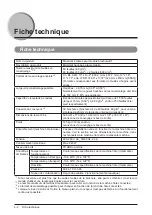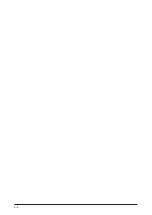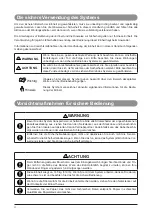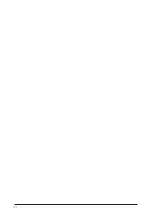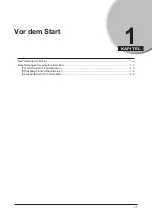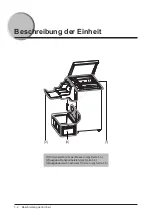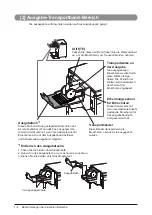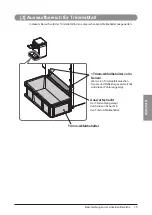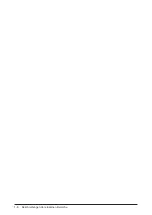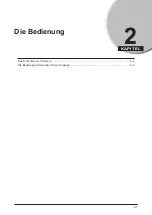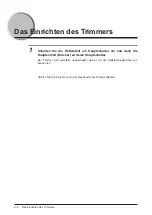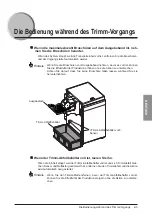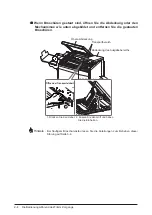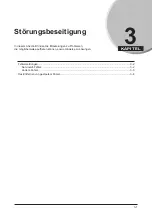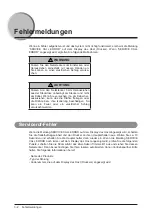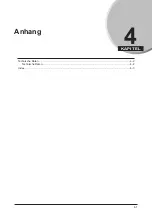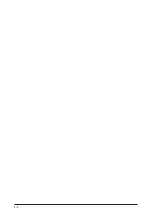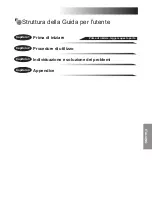1-4
Beschreibungen der einzelnen Bereiche
[2] Ausgabe-Transportband-Bereich
Die ausgegebenen Broschüren werden auf das Ausgabeband gelegt.
Griff [TE]
Fassen Sie diesen Griff und heben Sie die Walzeneinheit
an, um die Broschüren vom Transportband zu nehmen.
Transportwalze an
der Ausgabe
Die ausgegebenen
Broschüren werden durch
diese Walzen festge-
halten. Die Position der
Walzen wird automatisch
dem Format der
Broschüren angepasst.
Ausgabefach
*1
Dieses Fach nimmt die gestapelten Broschüren auf.
Es ist abnehmbar. (Wenn das Fach abgenommen
wird, wird nicht erkannt, wenn die maximale Anzahl
Broschüren sich auf dem Ausgabeband befindet,
und fortlaufende Ausgabe ist möglich.)
Erkennungssensor
für Broschüren
Dieser Sensor erkennt,
wenn die maximale Anzahl
gestapelte Broschüren für
das Ausgabeband sich
dort gesammelt hat.
Transportbänder
Diese Bänder transportieren die
Broschüren, nachdem sie ausgegeben
wurden.
*1
Entfernen des Ausgabefachs:
1. Lösen Sie die beiden Verschlussknöpfe.
2. Heben Sie das Ausgabefach an, um es heraus zu nehmen.
3. Ziehen Sie die beiden Verschlussknöpfe fest.
Ausgabefach
Verriegelungsknöpfe
Summary of Contents for Perfect Binder B1
Page 3: ......
Page 9: ...vi...
Page 15: ...1 6 Section Descriptions...
Page 16: ...2 CHAPTER 2 1 Operating Procedures Trimmer Setup 2 2 Operation While Trimming 2 3...
Page 24: ...4 CHAPTER 4 1 Appendix Specifications 4 2 Specifications 4 3 Index 4 4...
Page 29: ......
Page 39: ...1 6 Description des zones...
Page 48: ...4 CHAPITRE 4 1 Annexe Fiche technique 4 2 Fiche technique 4 2 Index 4 3...
Page 51: ...4 4...
Page 53: ......
Page 59: ...vi...
Page 65: ...1 6 Beschreibungen der einzelnen Bereiche...
Page 74: ...4 4 1 KAPITEL Anhang Technische Daten 4 2 Technische Daten 4 2 Index 4 3...
Page 77: ...4 4...
Page 79: ......
Page 85: ...vi...
Page 91: ...1 6 Descrizione delle varie sezioni...
Page 100: ...4 4 1 CAPITOLO Appendice Specifiche 4 2 Specifiche 4 2 Indice analitico 4 3...
Page 103: ...4 4 Indice analitico...
Page 105: ......
Page 111: ...vi...
Page 117: ...1 6 Descripci n de las secciones...
Page 126: ...4 4 1 CAP TULO Ap ndice Especificaciones 4 2 Especificaciones 4 2 ndice alfab tico 4 3...
Page 129: ...4 4 ndice alfab tico...
Page 130: ...1 2 3 4 JAPANESE...
Page 131: ......
Page 132: ...i JAPANESE B1...
Page 133: ...ii 145kg...
Page 134: ...iii JAPANESE i ii ii iv 1 1 2 1 3 1 1 3 2 1 4 3 1 5 2 2 2 2 3 3 3 2 3 2 3 3 3 4 4 4 2 4 3...
Page 135: ...iv...
Page 136: ...1 1 1 CHAPTER 1 2 1 3 1 1 3 2 1 4 3 1 5...
Page 137: ...1 2 1 2 3 1 1 3 2 1 4 3 1 5...
Page 138: ...1 3 JAPANESE 1 1 2 TF2...
Page 139: ...1 4 2 TE 1 1 2...
Page 140: ...1 5 JAPANESE 3...
Page 141: ...1 6...
Page 142: ...2 1 2 CHAPTER 2 2 2 3...
Page 143: ...2 2 1 ON ON...
Page 144: ...2 3 JAPANESE...
Page 145: ...2 4 1 2 3 4...
Page 146: ...3 1 3 CHAPTER 3 2 3 2 3 3 3 4...
Page 147: ...3 2 OFF 10 ON OFF...
Page 148: ...3 3 JAPANESE 2 1 3 A E F2 1 E B1 A F2 A F2 B1 F2 F2 B1 F2 E E F2 1...
Page 149: ...3 4 E F2 1 2 1 2 1 E F2 2...
Page 150: ...4 1 4 CHAPTER 4 2 4 3...
Page 153: ...4 4...